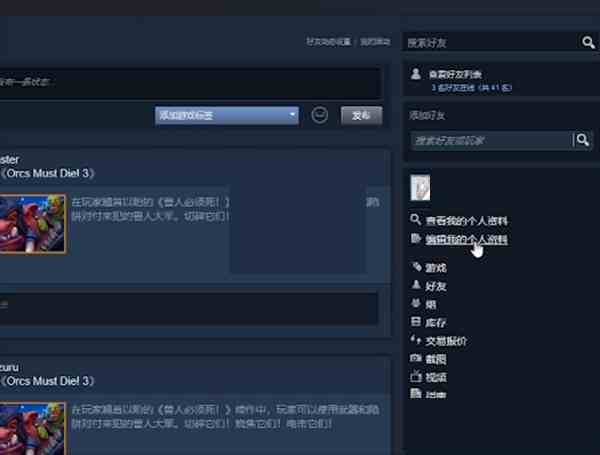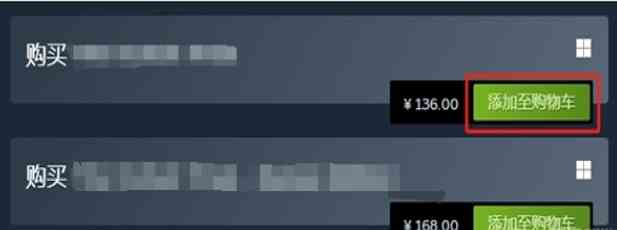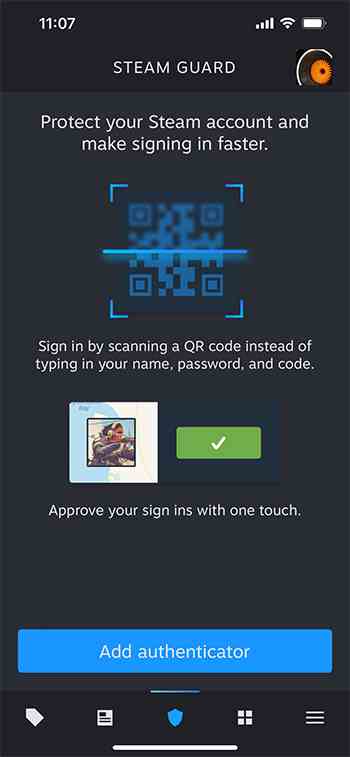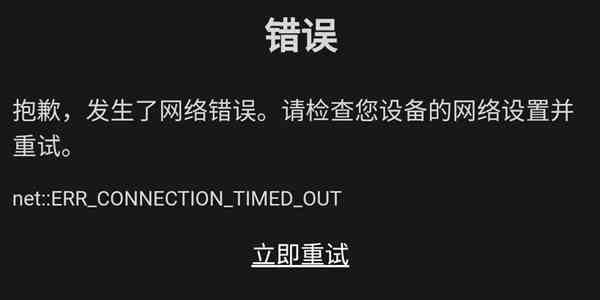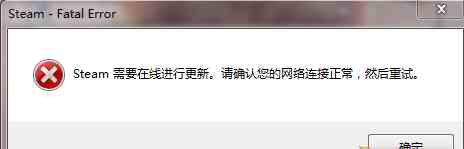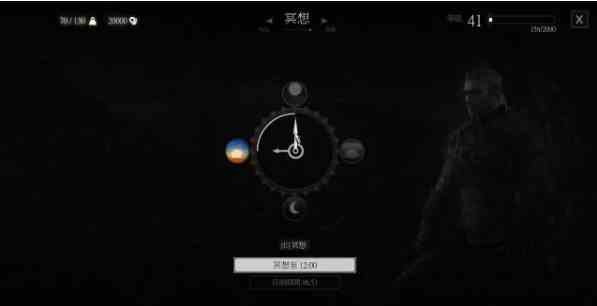面对Steam连接不上网络的困扰,详尽的解决方案,从确认服务器状态到修改网络设置,再到使用魔法上网工具,一步步助你解决问题。遇到Steam无法连接时,不妨参考这些方法,找回畅快游戏体验。
steam连不上网络解决方法
近期,部分国内用户,尤其是使用校园网、非网通电信移动的第三方宽带商的用户,以及部分地区部分IP的电信网通用户,可能会遇到无法访问Steam页面的情况。常见的错误包括错误101、错误103、服务器连接失败等。以下是一些典型的错误提示截图
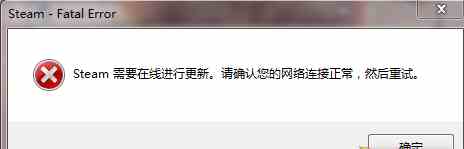
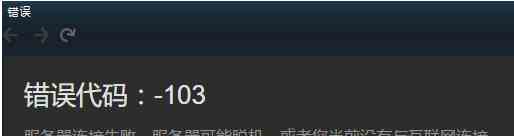
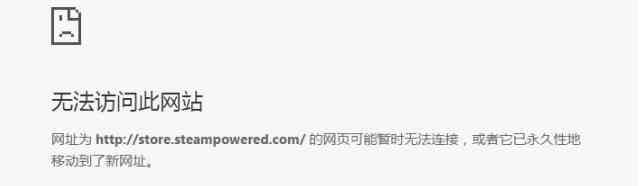
以下5个步骤,根据实际调查,可以有效解决大多数国内用户的无法连接网络问题。
更新steam上不去的原因分析
(原因可能较为复杂,请谨慎查看。)
首先确认Steam官方的服务器目前没有问题:
②、如果服务器状态显示为绿色字体的normal,则官方服务器没有问题。如果服务器状态不是绿色字体的normal,则官方服务器存在问题,需要耐心等待官方服务器恢复正常。
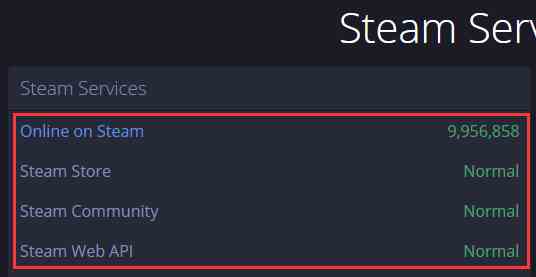
以下方法按照优先级排序,如果当前方法不能解决,请尝试下一个方法。多个方法混合使用可能会有奇效,但如果对电脑不熟悉,建议逐个尝试。
方法1重启网络设备
①、断开并重新连接宽带、路由器的电源(如果没有宽带和路由器,跳过此步骤)
②、在无法打开的Steam页面按住 Ctrl+F5 强制刷新。
方法2取消为LAN使用代理服务器
①、在Internet属性中,连接标签下,取消为LAN使用代理服务器的勾选,然后确定。
②、如果原本没有勾选,请先勾选,确定后重启设置,然后再取消勾选,确定。
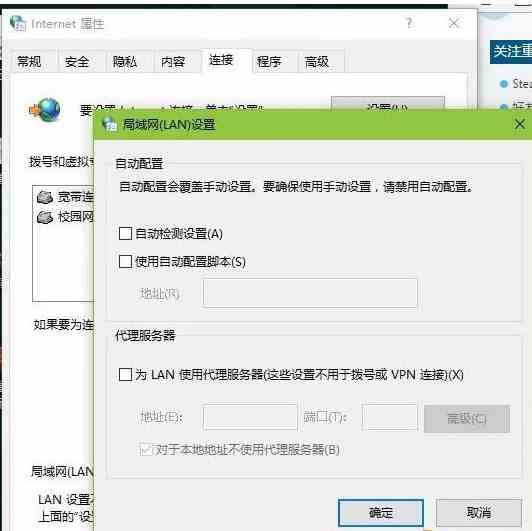
方法3修改Hosts
①、以笔记本形式打开电脑的hosts文件(路径C:WindowsSystem32driversetc下的hosts文件)
②、添加以下两行到hosts文件中,并保存
104.115.209.150 store.steampowered.com104.115.209.150 steamcommunity.com
如果保存时提示权限不足,可以将hosts文件拖到桌面,添加内容并保存后再放回原目录。
如果仍然无法解决问题,请继续查看下一个方法。
方法4使用UsbEAm Hosts进一步修改hosts文件
①、下载UsbEAm Hosts Editor v3.2
下载地址http://www.sjwyx.com/zixun/dl.3dmgame.com/201703/100456.html
②、打开UsbEAm Hosts Editor v3.2.exe,按照提示修改每一个与Steam相关的hosts。

③、选择一个具体的Steam端口后,点击检测延迟,选择一个较低延迟的IP地址,然后点击应用选中。

④、重复步骤②和③,将与Steam相关的9个端口全部进行修改。
如果仍然无法解决问题,请继续查看下一个方法。
方法5修改DNS
①、打开本地连接和WLAN连接(无线网用户)的IPv4属性页面,选择手动添加DNS服务器地址。
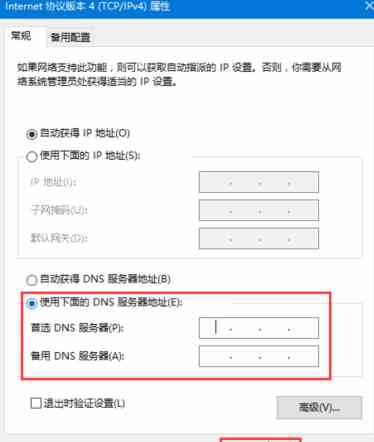
②、在上图中输入以下常见国外公共DNS搭配方案之一
Google Public DNS8.8.8.8 / 8.8.4.4OpenDNS208.67.222.222 / 208.67.220.220V2EX DNS199.91.73.222 / 178.79.131.110Dyn DNS216.146.35.35 / 216.146.36.36Comodo Secure DNS8.26.56.26 / 8.20.247.20SmartViper Public DNS208.76.50.50 / 208.76.51.51OpenNIC DNS151.236.20.236 / 106.185.41.36SafeDNS195.46.39.39 / 195.46.39.40GreenTeamDNS81.218.119.11 / 209.88.198.133
③、按住win+R打开运行,输入cmd并回车以打开命令提示符。
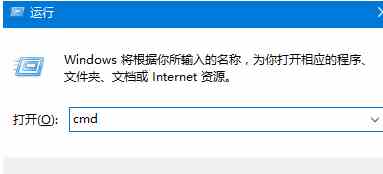
④、输入"ipconfig /flushdns",成功后会有提示信息"已成功刷新DNS解析缓存"。
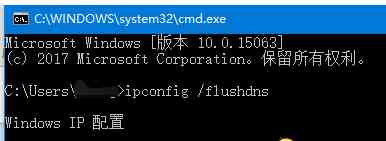
⑤、再次尝试打开Steam商店页面,如果还是不行,依次尝试步骤②中的所有DNS组合方案,并重复步骤①-④。如果所有DNS搭配均无法解决,请继续查看下一个步骤。
方法6使用魔法上网
网上有大量免费和收费的魔法上网软件,可以自行搜索相关软件。但请注意,在购买游戏时请断开魔法上网,否则后果自负。